Como converter HEVC/H.265 para H.264 de 3 maneiras
Formatos de arquivo de vídeo podem parecer super técnicos, mas são algo que encontramos diariamente - desde o streaming de seus programas favoritos até a edição de seu conteúdo. Se você está aqui, provavelmente sabe que H.265 e H.264 são codecs de vídeo padrão. Mas por que você iria querer converter H.265 para H.264? Não se preocupe; abordamos tudo o que você precisa saber, além de três maneiras fáceis de fazer essa conversão.
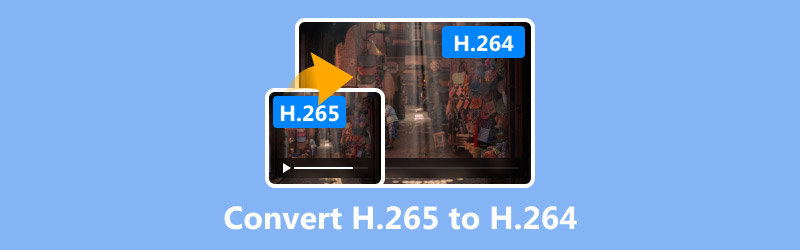
- LISTA DE GUIAS
- O que são H.265 e H.264?
- Método 1: converter H.265 para H.264 com ArkThinker Video Converter Ultimate
- Método 2: converter H.265 para H.264 com FFmpeg
- Método 3: converter H.265 para H.264 com HandBrake
O que são H.265 e H.264?
H.265 (HEVC)
H.265, também conhecido como High-Efficiency Video Coding (HEVC), é o mais novo e eficiente padrão de compressão de vídeo. Este aplicativo de desktop funciona tanto no Windows quanto no Mac, permitindo que você converta facilmente vídeos MOV em arquivos WMV sem nenhum custo.
H.264 (AVC)
O codec mais antigo, mas mais amplamente suportado, é o H.264, ou Advanced Video Coding (AVC). Ele é compatível com quase todos os tocadores de mídia, dispositivos e softwares de edição. Embora não seja tão eficiente quanto o H.265, ele é confiável e versátil.
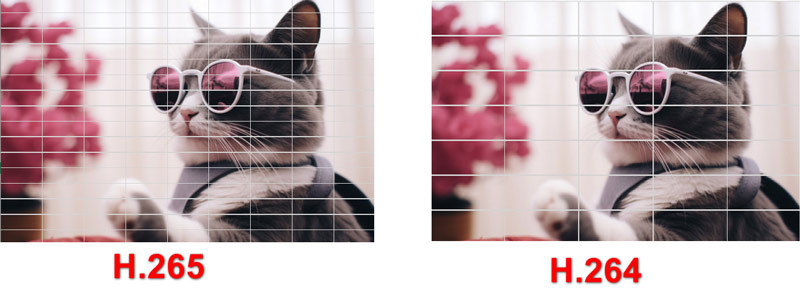
Por que converter H.265 para H.264?
1. Compatibilidade: O H.264 funciona em mais dispositivos e plataformas.
2. Edição: Alguns softwares de edição de vídeo não oferecem suporte total ao H.265.
3. Transmissão: H.264 é mais comumente aceito para compartilhamento online.
4. Desempenho: O H.265 pode ser exigente em hardware mais antigo.
Aqui está uma comparação rápida para ajudá-lo a visualizar o diferenças entre H.265 e H.264:
| H.265 (HEVC) | H.264 (AVC) | |
|---|---|---|
| Eficiência de compressão | Mais alto | Mais baixo |
| Tamanho do arquivo | Menor | Maior |
| Qualidade do vídeo | Melhor com a mesma taxa de bits | Bom |
| Compatibilidade | Limitado | Amplamente suportado |
| Poder de processamento | Mais alto | Mais baixo |
Método 1: converter H.265 para H.264 com ArkThinker Video Converter Ultimate
Conversor de vídeo ArkThinker final é uma ferramenta poderosa para converter vídeos que funciona com muitos formatos de arquivo diferentes, como H.265 (HEVC) e H.264 (AVC). Ela permite conversões rápidas, mantendo a qualidade do vídeo intacta, o que é perfeito para qualquer um que queira mudar vídeos H.265 para o formato H.264 mais comumente usado. Além disso, ela tem recursos extras como edição de vídeo, processamento em lote e suporte para diferentes resoluções, tornando-a uma ótima escolha para fãs de vídeo e profissionais.
Principais recursos do ArkThinker Video Converter Ultimate:
• Converte entre mais de 1.000 formatos de vídeo e áudio.
• Velocidades de conversão rápidas com saída de alta qualidade.
• Interface fácil de usar, perfeita para iniciantes.
• Suporte para conversão em lote de H.265 para H.264.
Depois de baixar e instalar o programa, abra-o no seu computador.
Na tela principal, clique no ícone grande de Mais bem no meio. Isso permite que você adicione o arquivo H.265 que deseja converter. Você também pode arrastar e soltar vários arquivos de vídeo H.265 neste software.

Em seguida, abra o menu Output e escolha a aba correta dependendo do tipo de arquivo com o qual você está trabalhando - Video, Audio ou Device. Neste caso, vá com Video.
No lado esquerdo, encontre a seção de formato de saída. Passe o mouse sobre o formato desejado e clique no ícone Perfil Personalizado se precisar ajustar alguma configuração.
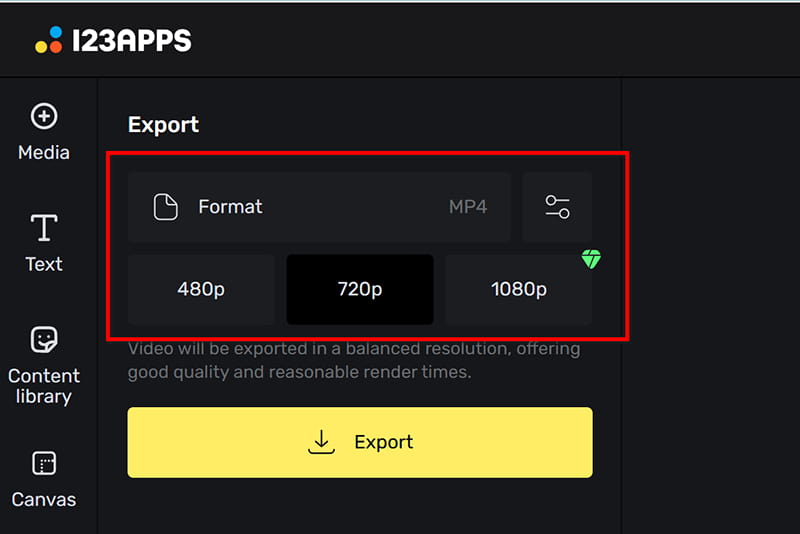
Certifique-se de selecionar H.264 como o codificador de vídeo, dependendo do que você deseja.
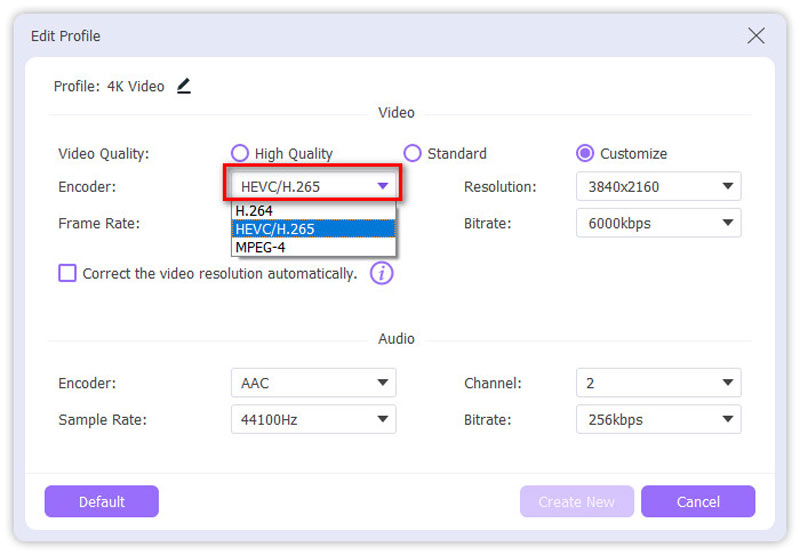
Depois de escolher o formato de saída, escolha uma pasta para salvar o arquivo convertido. Quando estiver pronto, clique em Converter tudo botão no canto inferior direito para iniciar o processo de conversão de H.265 para H.264.

Pronto! Você está pronto para converter seu vídeo em apenas alguns passos.
ArkThinker Video Converter Ultimate é uma ferramenta amigável que lida eficientemente com a conversão de H.265 para H.264. Seu processamento rápido e resultados de alta qualidade o tornam uma escolha excelente.
Método 2: converter H.265 para H.264 com FFmpeg
FFmpeg é uma estrutura multimídia poderosa e de código aberto que permite aos usuários manipular vídeos, áudio e outros arquivos e fluxos multimídia sem esforço. Como um conversor de vídeo, ele converte entre vários codecs, incluindo H.265 (HEVC) e H.264 (AVC). O H.265 oferece melhor compressão, mas pode ser menos compatível com alguns dispositivos do que o H.264, tornando o FFmpeg uma ferramenta inestimável para converter vídeos sem sacrificar desnecessariamente a qualidade. O FFmpeg é baseado em linha de comando, o que o torna altamente personalizável para usuários avançados.
Acesse o site oficial do FFmpeg e baixe a versão apropriada para seu sistema operacional. Extraia os arquivos e adicione a pasta binária ao caminho do seu sistema para acesso fácil à linha de comando.
Abra a linha de comando
Pressione Win + R no Windows, digite cmd e pressione Enter.
No macOS ou Linux, abra o Terminal no menu de aplicativos.
Para chegar à pasta onde seu arquivo H.265 está localizado, use o comando cd. Por exemplo:
cd /caminho/para/seu/arquivo/de/vídeo
Execute o comando FFmpeg para converter usando o seguinte comando para converter o arquivo H.265 para H.264:
ffmpeg -i input_hevc_video.mp4 -c:v libx264 -preset lento -crf 23 output_avc_video.mp4
Explicação:
• -i entrada_hevc_video.mp4: Especifica o arquivo de entrada.
• -c:v libx264: Define o codec de vídeo para H.264.
• -predefinição lenta: Otimiza a velocidade e a eficiência da codificação.
• -crf 23: Define o nível de qualidade (valores mais baixos de CRF significam melhor qualidade).
• saída_avc_video.mp4: O nome do arquivo de saída.
Quando o processo estiver concluído, reproduza o arquivo de saída para verificar a compatibilidade e a qualidade.
Use o seguinte comando para inspecionar os detalhes do codec, se necessário:
ffprobe saída_avc_video.mp4
Agora, seu vídeo H.265 foi convertido com sucesso para H.264, pronto para reprodução em vários dispositivos. O FFmpeg é uma ferramenta poderosa para usuários experientes em tecnologia que preferem soluções de linha de comando. É gratuito e altamente versátil.
Método 3: converter H.265 para H.264 com HandBrake
HandBrake é um transcodificador de vídeo gratuito e de código aberto amplamente usado para converter formatos de vídeo, incluindo arquivos H.265 (HEVC) para o formato H.264 (AVC) mais amplamente suportado. Isso é útil para garantir a compatibilidade com dispositivos mais antigos ou reduzir problemas de reprodução em certos reprodutores de mídia. O HandBrake oferece configurações avançadas de codificação, suporta vários formatos de arquivo e permite processamento em lote, tornando-o uma ferramenta poderosa para entusiastas e profissionais de vídeo.
Baixe e instale o HandBrake do seu site oficial. Inicie o aplicativo e você verá a interface principal.
Clique Código aberto e selecione o arquivo de vídeo H.265 do seu computador.
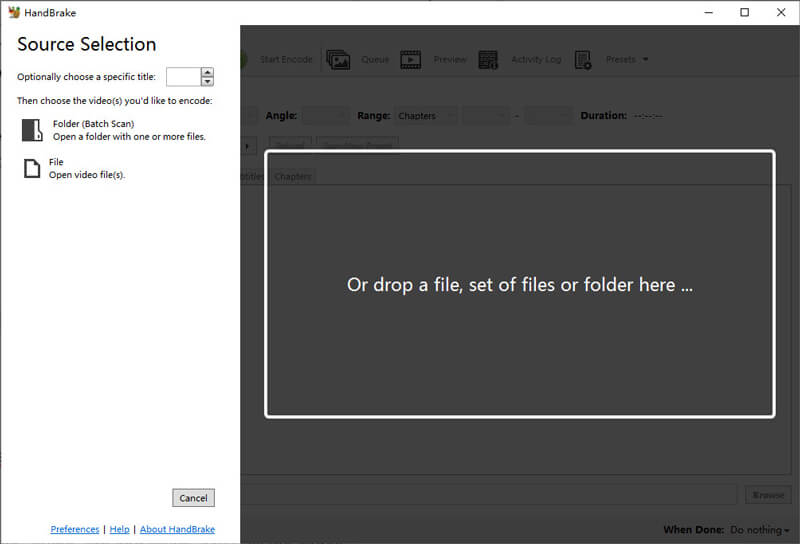
Na aba Resumo, selecione MP4 ou MKV como o formato do contêiner na seção Formato.
Em seguida, navegue até o Vídeo aba e escolha H.264 (x264) de Codec de vídeo menu suspenso.
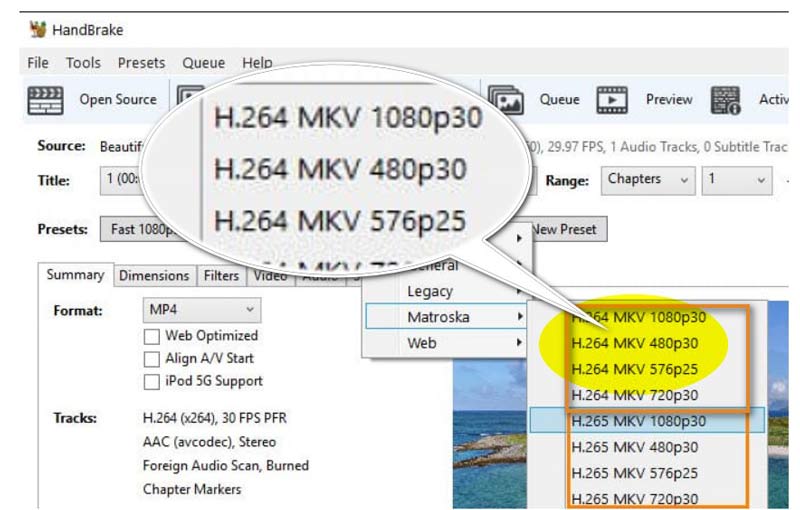
Use o Constant Quality Slider (RF) para melhor controle sobre a qualidade do vídeo. Uma configuração entre RF 20 e 23 é recomendada para equilibrar qualidade e tamanho do arquivo.
Opcionalmente, outras configurações, como taxa de quadros e velocidade do codificador, podem ser ajustadas.
Para escolher onde salvar seu arquivo e dar um nome a ele, basta clicar em Procurar.
Por fim, clique no Iniciar codificação botão na parte superior para aguardar a conclusão da conversão e, em seguida, verifique a pasta de saída para encontrar a versão H.264 do seu vídeo.

HandBrake é uma ótima opção para quem busca uma mistura entre facilidade de uso e personalização. É totalmente gratuito e fácil para iniciantes navegarem.
Conclusão
Converter H.265 para H.264 não precisa ser complicado. Não importa se você escolhe o ArkThinker Video Converter Ultimate por sua facilidade de uso, o FFmpeg por seus recursos avançados ou o HandBrake por sua flexibilidade, há uma solução para todos. Pronto para começar a converter? Baixe o ArkThinker Video Converter Ultimate hoje mesmo e aproveite conversões de vídeo sem complicações!
O que você acha deste post? Clique para avaliar esta postagem.
Excelente
Avaliação: 4.8 / 5 (com base em 368 votos)
Encontre mais soluções
Conversor MKV para MP4 gratuito ArkThinker online [rápido e seguro] 4 maneiras de extrair áudio MP3 de vídeo WebM Diferenças entre resolução de vídeo 720p e 1080p 30 ou 60 FPS é melhor? Encontre as diferenças aqui Alterar a resolução do vídeo – diminuir ou aumentar a resolução do vídeo O que é resolução 4K e como fazer upgrade para um vídeo 4K?Artigos relativos
- Converter vídeo
- Guia passo a passo para converter M2TS para MKV
- Os 5 melhores conversores de WebM para MP4 em 2024
- Como converter WAV para MP3 em 5 ferramentas sem limites
- Os 4 principais conversores para alterar o tamanho e a proporção do vídeo
- 4 maneiras de converter MP4 para WebM online. Computador e celular
- O que é arquivo DAV e como reproduzi-lo
- Revisão final do XMedia Recode [etapas incluídas]
- As 5 melhores maneiras de ajudá-lo a converter o formato QuickTime para MP4
- Como obter seu filme MP4 e exportá-lo do VLC Player
- Revisão final do VideoSolo Video Converter [2024]


